• Abgelegt bei: Foto/Video/Audio Lösung • Bewährte Lösungen
Sie spielen eine Videodatei auf dem Media Player Ihres Geräts ab, erhalten aber einen Fehler? Wahrscheinlich ist Ihre MKV-Videodatei beschädigt und benötigt dringend eine MKV-Reparatur. Wie andere Formate speichert die MKV-Videodatei kurze Clips, Filme und Fernsehsendungen. Der Name MKV kommt von dem Matroska-Multimedia-Containerformat. Außerdem werden mehrere Audio- und Video-Codecs unterstützt, damit Ihre Medien reibungslos abgespielt werden können. Aber manchmal klappt es nicht. Der Grund dafür ist die Beschädigung der MKV-Datei. Wenn Sie also mit einer MKV-Dateibeschädigung konfrontiert sind und nach einer Lösung suchen, um die MKV-Datei zu reparieren, ist dieser Artikel alles, was Sie brauchen, um Ihre Suche zu beenden. Nachfolgend sind die Themen aufgeführt, die in diesem Artikel im Detail besprochen werden.
- Teil 1. Ursachen für die Beschädigung von Videodateien
- Teil 2. Beschädigtes MKV-Video mit Wondershare Repairit Video Repair reparieren
- Teil 3. Wie man MKV-Dateien mit VLC repariert
- Teil 4. Nicht abspielbare MKV-Videos in jedem Media Player reparieren
Teil 1: Ursachen für die Beschädigung von Videodateien
MKV-Videos sind die zuverlässigsten digitalen Videos der Welt. Die MKV-Videodateien sind für ihre Zuverlässigkeit bekannt, aber auch sie können dem Risiko der Beschädigung und Zerstärung nicht entgehen. Bevor die Lösungen aufgelistet werden, ist der erste Schritt, den entsprechenden Grund zu identifizieren, der die Dateibeschädigung verursacht. Es gibt Fälle, in denen eine MKV-Videodatei beschädigt werden kann und Sie über die Reparatur der Datei nachdenken müssen. Im Folgenden sind einige der Situationen aufgeführt, in denen eine MKV-Videodatei beschädigt werden kann.
- Plötzlicher Stromausfall
- Abruptes Ausschalten des Geräts
- Ungeeigneter Media Player, der für die Wiedergabe des Videoinhalts der MKV-Datei verwendet wird
- Die Festplatte und ihre fehlerhaften Sektoren können ein Grund sein, ebenso wie jede physische oder logische Beschädigung, die das Problem verschlimmern kann
- Serverfehler können auch zu Dateibeschädigungen führen
- Unsachgemäßes Herunterladen der Datei oder fehlerhafte Netzwerkverbindung
- Auch Viren und Malware können als Problemfaktoren dienen
- Konvertierung der Datei in inkompatible Formate
Das sind alles Gründe, die zur Beschädigung der Videodatei führen können, für die Sie eine MKV-Reparatur benötigen. Sehen Sie nach, welcher der Gründe in Ihrem Fall die Dateibeschädigung verursacht.
Teil 2: Beschädigtes MKV-Video mit Wondershare Repairit Video Repair reparieren
MKV-Videos sind reich an Textur und liefern hervorragende Ergebnisse. Es ist also kein Wunder, dass die Menschen genervt und frustriert sind, wenn sie beschädigt werden. Für dieses Problem gibt es jedoch eine Lösung. Sie können MKV-Videodateien leicht reparieren, vorausgesetzt, Sie haben ein MKV-Reparaturtool. Zum Glück gibt es viele Videoreparatur-Tools im Internet. Die schlechte Nachricht ist, dass die meisten von ihnen völlig nutzlos sind. Sie tun nicht viel hinsichtlicher einer Reparatur und sind nicht in der Lage, den Inhalt der beschädigten MKV-Videos wiederherzustellen. Das beste Video-Reparatur-Tool, das MKV-Videos reparieren kann, ist Wondershare Repairit Video Repair.
Im Folgenden finden Sie eine Anleitung, die speziell entwickelt wurde, um Ihnen die Möglichkeit zu geben, zu lernen, wie Sie beschädigte MKV-Dateien mit dem MKV Video Repair Tool reparieren können.
Schritt 1 Beschädigte MKV-Videodatei hinzufügen
Um Ihre beschädigten Videodateien zu reparieren, können Sie zunächst auf die Schaltfläche "Hinzufügen" oder "Video hinzufügen und Reparatur starten" klicken, um beschädigte Videos hier hinzuzufügen.

Schritt 2 Beschädigte MKV-Videodatei reparieren
Wählen Sie mehrere Videodateien zum Reparieren aus. Klicken Sie auf die Schaltfläche "Reparieren", um den Reparaturvorgang zu starten.

Schritt 3 Vorschau und Speichern der reparierten MKV-Videodatei
Wenn alle ausgewählten MKV-Videodateien erfolgreich repariert wurden, sehen Sie sich eine Vorschau der reparierten MKV-Videodateien an.

Schritt 4 Versuchen Sie die erweiterte Videoreparatur
Falls nicht, können Sie in den Modus "Erweiterte Videoreparatur" wechseln und ein MKV-Video zur weiteren Reparatur hinzufügen.

Schritt 5 Reparierte MKV-Videodatei speichern
Zum Schluss speichern Sie die reparierten MKV-Dateien auf Ihrem bevorzugten Laufwerk.

Einfache Tipps zur Vermeidung von MKV-Videobeschädigungen:
Vorbeugung ist immer das beste Mittel, um MKV-Videos vor der drohenden Beschädigung zu bewahren. Die folgenden Tipps bieten Ihnen vorbeugende Maßnahmen, die Ihnen helfen können, Ihre MKV-Videos vor Schaden zu bewahren.
- Investieren Sie in eine Notstromquelle, die Sie unterbrechungsfrei mit Strom versorgen kann, um die Gefahr eines plötzlichen Stromausfalls auszuschließen.
- Installieren Sie ein gutes Antivirenprogramm auf Ihrem PC, um die Bedrohung durch Viren, Malware, Spyware und Adware zu unterdrücken.
- Seien Sie sehr vorsichtig, wenn Sie MKV-Videodateien in andere Formate konvertieren. Verwenden Sie niemals einen minderwertigen Videoconverter für diese Aufgabe.
- Formatieren Sie Ihre Festplatte von Zeit zu Zeit, um die darauf entstandenen fehlerhaften Sektoren zu beseitigen. Versuchen Sie, Ihre MKV-Dateien auf einer externen Festplatte zu speichern, um sie zu sichern.
Teil 3: Wie man MKV-Dateien mit VLC repariert
Wenn Sie den Grund für den Fehler bei der Wiedergabe der MKV-Videodatei gefunden haben, brauchen Sie eine schnelle MKV-Korrektur, um das Problem zu beheben. Hier sind einige der leistungsfähigen Lösungen für die MKV-Reparatur, die Ihnen sicherlich helfen. Die Erste ist die Reparatur Ihrer MKV Datei mittels VLC. Da es sich um einen High-End-Open-Source-Media-Player handelt, ist er mit einer Vielzahl von Geräten kompatibel und arbeitet mit verschiedenen Dateiformaten. Er ist kompatibel mit Windows, Mac, Linux und UNIX OS.
Hier ist ein schrittweiser Prozess für die Reparatur von MKV-Dateien mit VLC.
Schritt 1 Beginnen Sie mit dem Herunterladen des VLC-Medienplayers und installieren Sie ihn dann auf Ihrem Gerät.
Schritt 2 Klicken Sie auf die MKV-Datei und wählen Sie die Option der Eigenschaften.
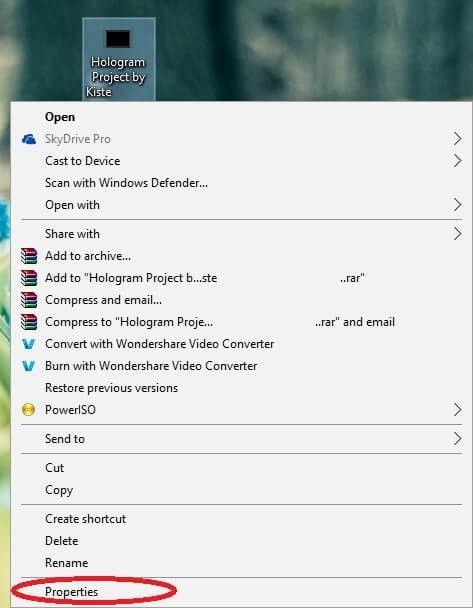
Schritt 3 Wählen Sie im Eigenschaften Menü die Option "Ändern" und legen Sie den VLC Nedia Player als Standardanwendung für die Wiedergabe der Videoinhalte fest.
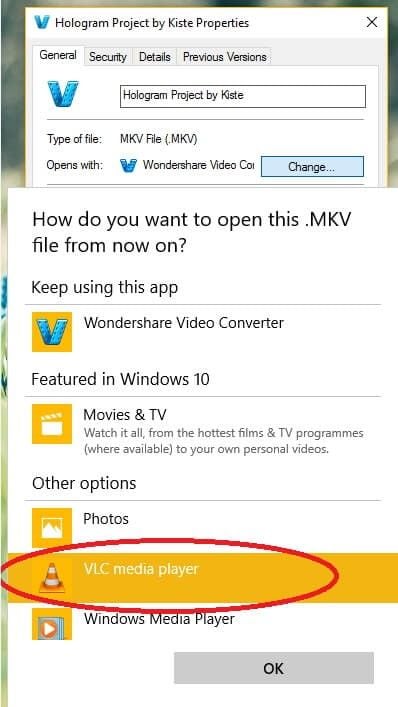
Schritt 4 Klicken Sie nun auf die MKV-Datei und sie wird im VLC Media Player geöffnet.
Schritt 5 Wenn der Fehler weiterhin besteht, dann öffnen Sie den VLC-Player, wählen Sie hier die Option Medien und klicken Sie dann auf die Datei Option.
Schritt 6 Wählen Sie die abzuspielende Zieldatei aus und klicken Sie auf "Öffnen", um sie abzuspielen.
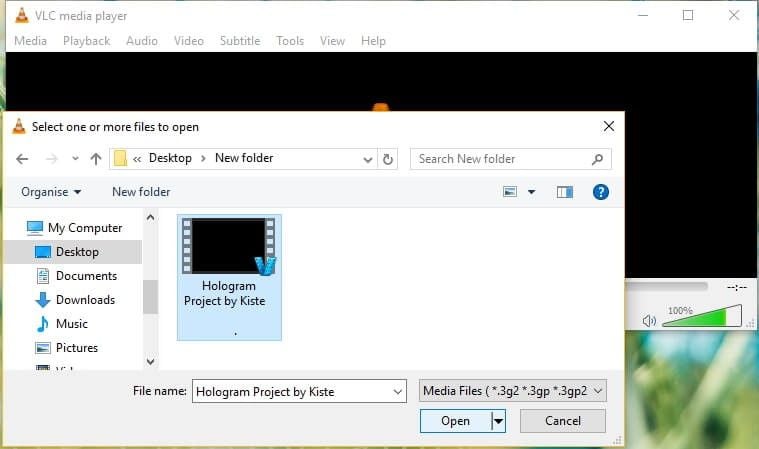
Teil 4: Nicht abspielbare MKV-Videos in einem beliebigen Media Player reparieren
Außer dem VLC-Medienplayer können Sie die MKV-Fehlerbehebung auch in anderen Medienplayern durchführen oder Sie können sich einfach die Arbeitsfaktoren wie unten erklärt ansehen.
1. Kompatible Codecs herunterladen
Das Herunterladen der kompatiblen Codecs kann der MKV-Reparatur dienen. Die Codecs werden verwendet, um die Größe von Audio- oder Videodateien zu reduzieren, damit sie leicht heruntergeladen werden können. Wenn Sie also versuchen, das MKV-Video im Windows Media Player abzuspielen, benötigen Sie geeignete Codecs. Andernfalls wird das Video nicht abgespielt und es erscheint eine Fehlermeldung, die besagt, dass Sie Ihre Datei nicht wiedergeben können. Laden Sie mit Hilfe einer Netzwerkverbindung das kompatible Codec-Paket herunter.
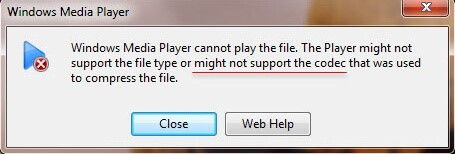
Sobald das Paket heruntergeladen ist, müssen Sie einige Einstellungen vornehmen, um die Videodatei im Windows Media Player auszuführen.

2. Upgrade der Grafikkartentreiber
Als weitere MKV-Reparaturmöglichkeit kann man nach den Grafikkartentreibern suchen. Wenn Ihre Systemsoftware, die die auf dem Gerät abzuspielenden Videomedien steuert, veraltet ist, können Sie eine MKV-Videodatei nicht auf Ihrem Gerät abspielen. Als Lösung müssen Sie lediglich die Grafikkartentreiber aktualisieren. Bei neueren Kartentreibern werden diese automatisch mit jedem Update von Windows aktualisiert. Wenn nicht, aktualisieren Sie die Grafikkartentreiber und führen Sie die MKV-Videodatei mit dem Windows Media Player aus.
3. MKV-Dateien erneut herunterladen
Wenn Sie dazu neigen, die MKV-Videodatei mit dem Windows Media Player abzuspielen, dann überprüfen Sie bestimmte Faktoren. Die Videodatei sollte über eine solide Netzwerkverbindung heruntergeladen werden. Es sollte auch darauf geachtet werden, dass die Dateien immer von zuverlässigen Quellen heruntergeladen werden, um Authentifizierungsfehler zu vermeiden, die zur Beschädigung der Dateien führen. Darüber hinaus, wenn der Prozess der Dateiübertragung das Ziel ist, dann muss die sichere und vollständige Übertragung erzwungen werden, um die MKV-Video-Datei-Beschädigung zu vermeiden. Falls ein Fehler auftritt, laden Sie die MKV-Datei erneut herunter.
Daher sollte man bei der Arbeit mit der MKV-Videodatei den Überblick über die heruntergeladene Datei behalten. Es sollte sich um einen vollständigen Download aus einer zuverlässigen Quelle handeln. Wenn Sie die Datei als Ergebnis einer Dateiübertragung erhalten, dann sollte es sich um eine vollständige Dateiübertragung handeln. Man sollte sicherstellen, dass das Gerät eine gleichmäßige Stromversorgung erhält, jeder abrupte Stromausfall kann zur Dateibeschädigung führen und die MKV-Videodatei würde nicht auf Ihrem Gerät abgespielt werden, denn dann brauchen Sie einen MKV-Reparaturmechanismus.
Verwenden Sie ein leistungsfähiges Antivirenprogramm, um Ihr Gerät vor Malware-Angriffen zu schützen, da diese auch zur Beschädigung einer neuen MKV-Videodatei führen können. Falls die Datei beschädigt ist, können Sie nur versuchen, die MKV-Videodatei im VLC Media Player abzuspielen, indem Sie das Format ändern oder nach Faktoren wie kompatible Codecs suchen, die heruntergeladen wurden, die Videotreiberkarten aktualisieren oder die MKV-Datei erneut herunterladen.
Dateien retten & reparieren
- Video wiederhrestellen
- TikTok-Videos wiederherstelllen
- M4A-Dateien wiederherstellen
- QuickTime-Videos wiederherstelllen
- MKV-Videos wiederherstellen
- MP4-Videos wiederherstellen
- Video reparieren
- Foto wiederhrestellen
- Die kostenlosen Foto-Wiederherstellungsprogramme
- Instagram-Fotos wiederherstellen
- Dauerhaft gelöschte Bilder wiederherstellen
- Snapchat Bilder wiederherzustellen
- Fotos von Micro-SD-Karten wiederherstellen
- Foto reparieren
- Unlesbare Bilder reparieren
- Die beste JPG-Fotoreparatur-Software
- JPG-Dateien reparieren
- Beschädigte Fotos reparieren
- Dokument wiederherstellen
- Ungespeicherte Word-Dokumente
- Beschädigte Word-Datei
- Ungespeicherte PowerPoint-Datei
- Verlorene PDF-Dateien
- Verlorene PDF-Dateien
- Dokument reparieren
- Excel-Dateien reparieren
- Excel-Fehler beheben
- Word-Reparatur-Tool
- Schreibgeschützte Excel-Dateien
- Excel-Arbeitsmappe reparieren
- Mehr




Classen Becker
chief Editor